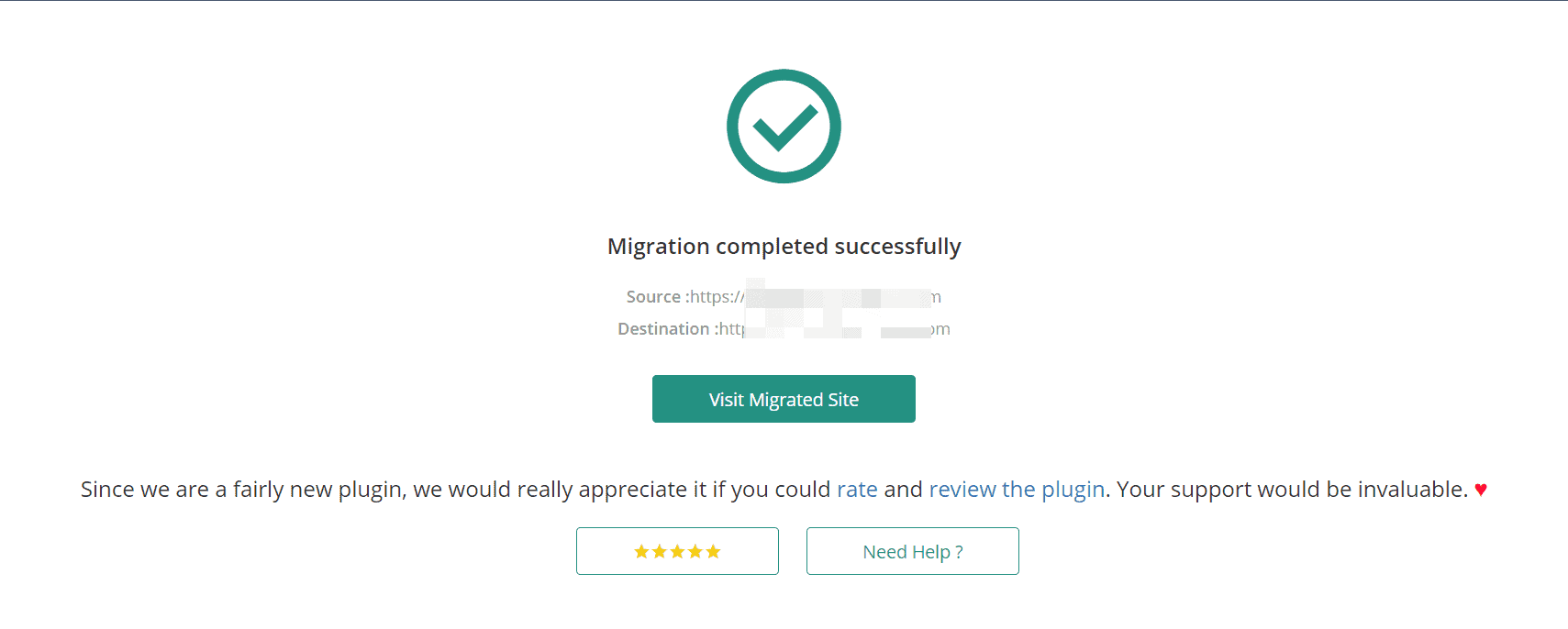使用Migrate Guru免费插件可以实现WordPress网站搬家或克隆,且不论是跨主机操作还是本机操作。本质上,它能够复制一个网站到目的地而原站不受影响,所以网站搬家也可以说是网站克隆。
简单介绍一下操作的思路:在原网站安装插件Migrate Guru,然后输入新网站的配置信息并提交,待验证通过后,软件便会自行搬运网站。
第1步,在原网站安装插件 Migrate Guru并激活它。
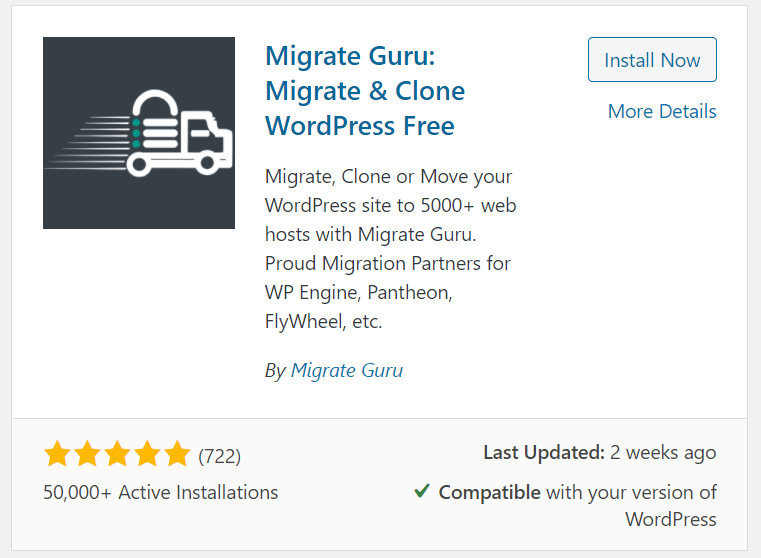
第2步,进入Migrate Guru页面,输入你的邮箱用于接收网站搬家进度通知、选中同意条款、点击Migrate Site。
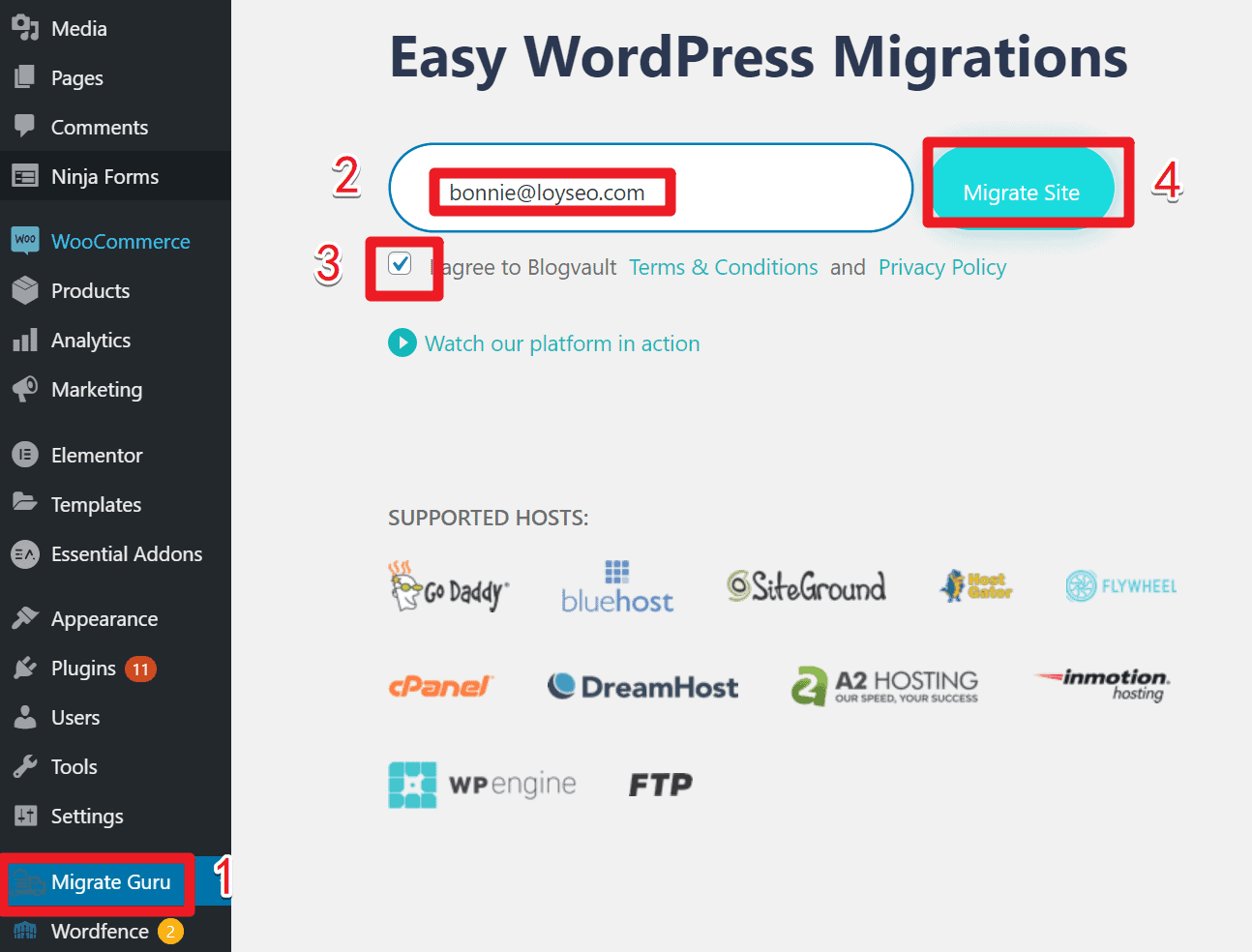
第3步,选择网站要搬入的主机,如果没有你的主机,但你的主机提供了cPanel面板或FTP,一样可以搬运网站,接下来我以cPanel为例。如果下方没有适合你的方法,你还可以查看相关教程:如何将Wordpress网站迁移到Siteground主机(4个步骤)、如何在不停机的情况下将WordPress网站搬运到新主机(3种方法)。
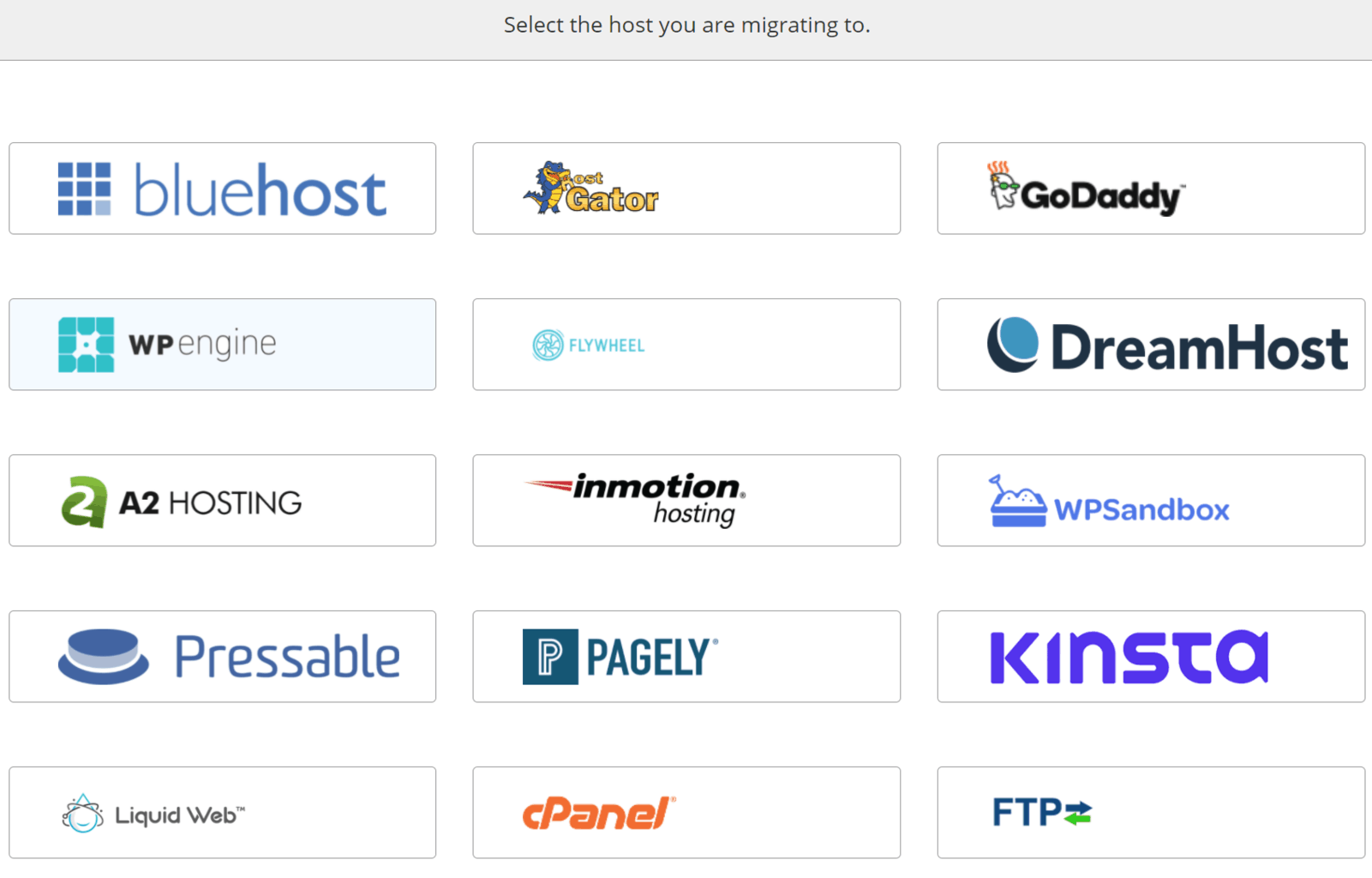
第4步,填写新网站及其所在主机的面板信息,主要填写下图红框所示部分,填完后点击页面下方的Migrate按钮
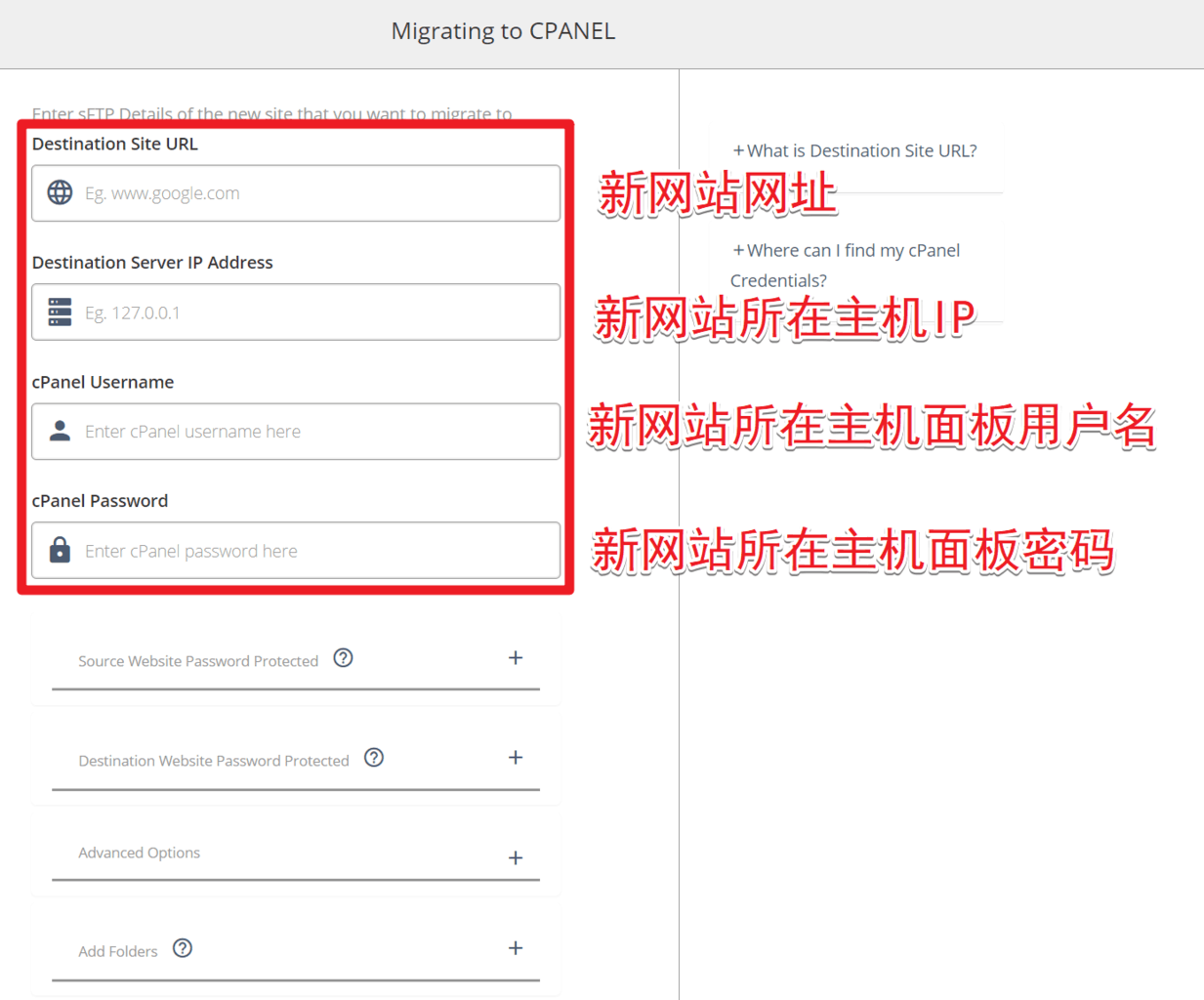
如果点击Migrate按钮后提示域名不存在,那么请检查:在cpanel中,你添加的新域名的文件夹是否是勾选了share document root,如果选了,请删除这个域名,然后重新添加,并不要勾选share document root。

第5步,等待插件进行网站搬运,这个过程可能会持续好一会儿,不要关闭页面,你去干点别的就好,等网站搬运完成了,你的邮箱里会收到邮件通知的。
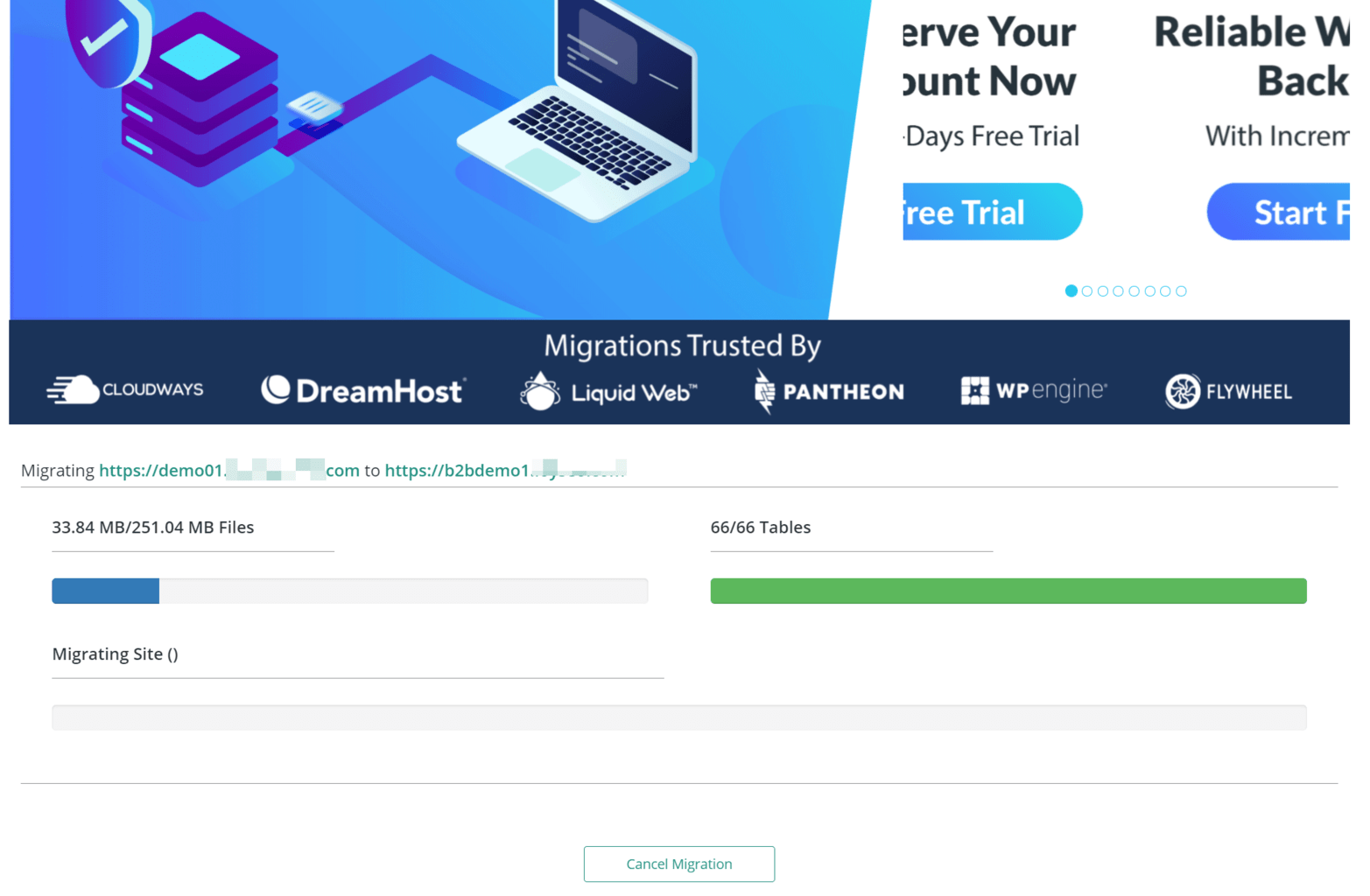
下方便是开始搬运网站和网站搬运成功的邮件通知。
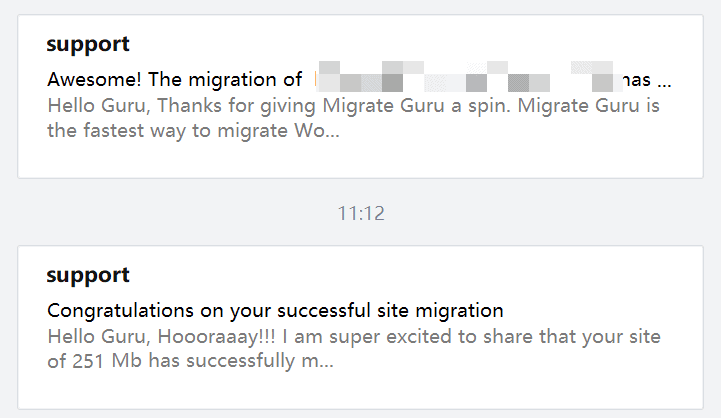
当网站搬运完成后,你便能看到如下页面,此时,你便可以去检查看看新网站了。